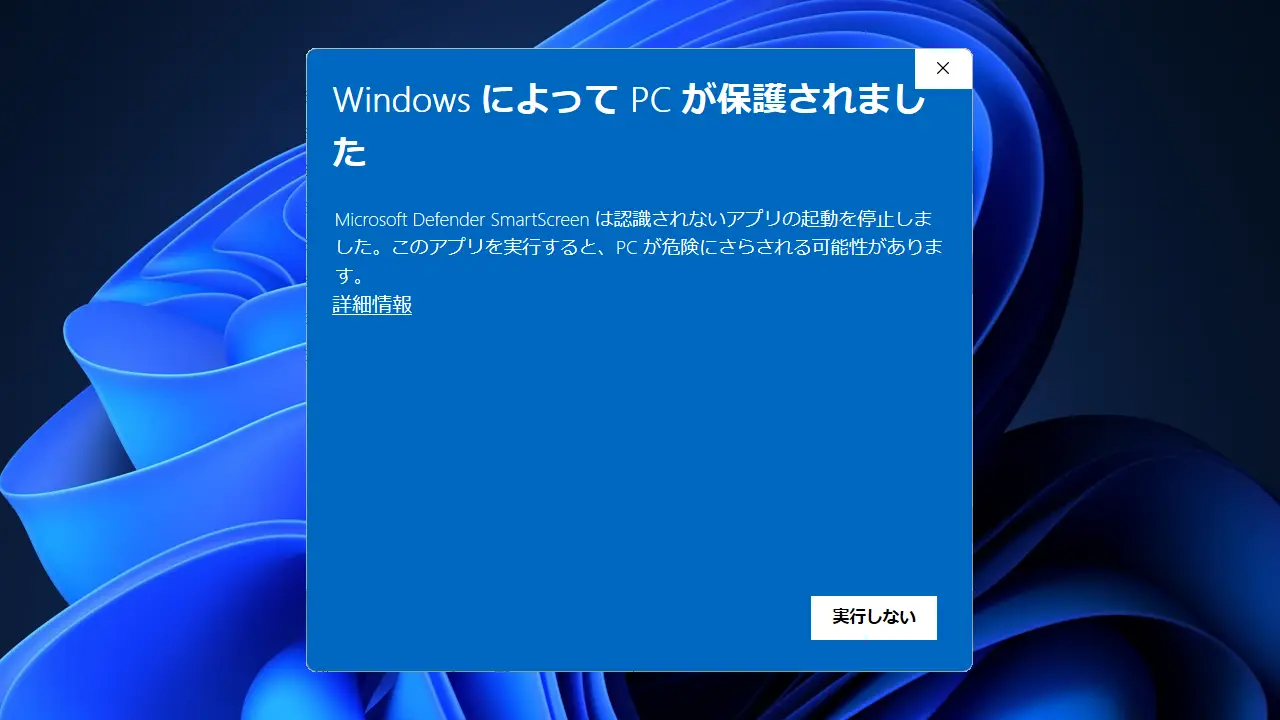Windows 11で【WindowsによってPCが保護されました】と表示され“~.exe”などが実行できないことがありますが、これはSmartScreenによって表示されており、特に解除や除外の操作をしなくとも、そのままで実行できます。
Microsoft Defender SmartScreenによる保護
アプリのインストーラーなど~.exeのファイルを実行すると、WindowsによってPCが保護されましたと以下のメッセージが表示されることがあります。
Microsoft Defender SmartScreenは認識されないアプリの起動を停止しました。このアプリを実行すると、PCが危険にさらされる可能性があります。
これは「Microsoftが安全性を確認できていない場合に表示」しており、そのままだと実行ボタンが表示されず実行しないのボタンしかありませんが、自身で安全性を確認できれば実行ボタンを表示することができます。
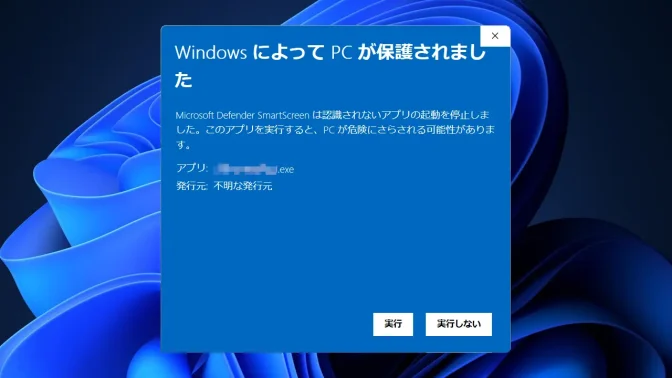
また、似たようなメッセージに現在、SmartScreenを使用できませんと以下のメッセージが表示されることがあります。
インターネット接続を確認してください。Microsoft Defender SmartScreenを使用できないため、このアプリを実行してよいかどうかの判断を支援できません。
これは安全性の確認をインターネットに接続して行っているので、未接続のときに表示されます。この場合でも、自身で安全性を確認できれば実行ボタンを表示することができます。
これらは、比較的に新しいアプリで表示され、しばらく時間が経過すると表示されなくなることがあります。このため、心配があれば時間をおいてから実行してみることをオススメします。
“実行”のボタンを表示する手順
Microsoft Defender SmartScreenのWindowsによってPCが保護されましたより詳細情報をクリックします。
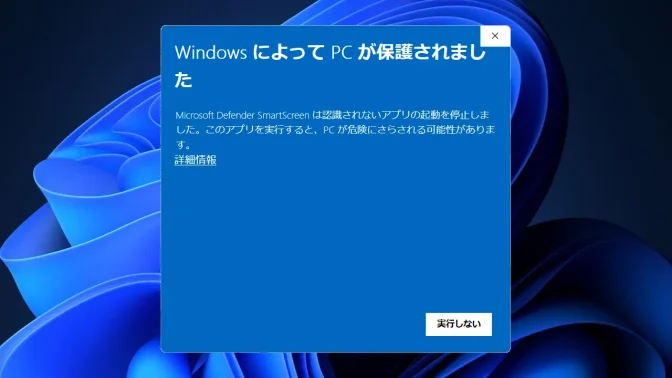
“実行”のボタンを表示するやり方は以上です。